来源:小编 更新:2025-02-04 08:06:28
用手机看
你是不是也有过这样的烦恼?手机里存了好多珍贵的照片,可是一换手机,怎么把这些宝贝都搬到新手机上去呢?别急,今天就来教你几招,轻松把安卓系统里的照片上传到苹果手机上,让你的美好回忆无缝衔接!
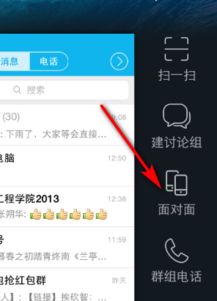
想象你的照片就像是一群小精灵,你只需要轻轻一点,它们就能从安卓手机跳到苹果手机上。这就是云存储的魔力!
1. 选择你的“移动管家”:市面上有很多云存储服务,比如Google Drive、Dropbox、OneDrive和百度网盘等。你只需要在安卓手机上下载并安装对应的云存储应用。
2. 登录你的“移动管家”:用你的账号登录,创建一个新的文件夹,给这个文件夹起个温馨的名字,比如“我的照片之旅”。
3. 上传你的照片:在安卓手机上,打开相册,选中你想要上传的照片,点击上传按钮,选择你的“移动管家”,然后等待上传完成。
4. 下载到苹果手机:在苹果手机上,下载并安装同样的云存储应用,用相同的账号登录。找到你创建的文件夹,选中照片,点击下载,它们就会自动保存到你的苹果手机相册里啦!
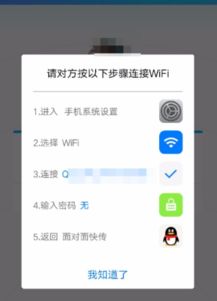
如果你不想让照片经过“移动管家”的“长途跋涉”,那么第三方应用就是你的不二之选。它们就像你的照片“快递员”,帮你快速传递照片。
1. 下载“快递员”:在安卓手机的应用商店里,搜索并下载“SHAREit”或“Xender”这样的传输应用。
2. 选择你的照片:打开应用,在安卓手机上选择你想要传输的照片,点击发送或分享按钮。
3. 连接你的“快递员”:确保你的苹果手机和安卓手机在同一Wi-Fi网络下,并打开接收图片的应用程序。
4. 开始传输:在安卓手机上,选择苹果手机的名称,点击发送,照片就会像快递一样,飞到你的苹果手机上。
5. 接收你的照片:在苹果手机上,确认接收照片,等待传输完成,你的照片就安全抵达啦!
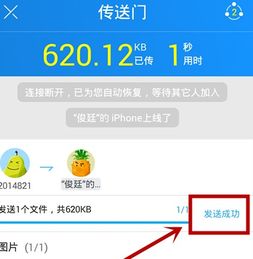
如果你手头有一台电脑,那么它也可以成为你的照片“中转站”。这样,你的照片就可以像坐高铁一样,快速穿越两个系统。
1. 连接你的电脑:使用USB数据线将安卓手机连接到电脑上。
2. 选择你的照片:在安卓手机上打开图库或文件管理器,选择你想要传输的照片。
3. 复制到电脑:将选中的照片复制到电脑的某个文件夹中。
4. 连接你的苹果手机:使用Lightning数据线将苹果手机连接到电脑上。
5. 导入你的照片:在苹果手机上打开iTunes软件,选择设备并进入“照片”选项,然后选择“从电脑导入”,选择你刚刚复制的照片文件夹,点击导入,你的照片就成功“搬家”啦!
如果你是QQ的忠实用户,那么QQ的微云功能也可以帮你轻松实现照片的传输。
1. 备份到微云:在安卓手机上打开QQ客户端,点击左上角的个人头像图标,下拉页面点击底部“我的文件”选项,然后点击右上角的文件传输图标,点击“备份相册到微云”选项,开启QQ访问相册的权限。
2. 上传你的照片:选择要备份的照片,也可以点击“一键上传”按钮,将照片上传至腾讯微云。
3. 下载到苹果手机:在苹果手机上打开QQ客户端,登录与安卓手机QQ相同的账号,点击左上角的个人头像图标,点击底部的“我的文件”选项,再点击上方的“微云网盘”图标,点击上方的“照片”分类选项,最后点击照片右侧的图标,点击“下载”选项,将备份的照片全部下载到苹果手机相册即可。
通过以上几种方法,你就可以轻松地将安卓系统里的照片上传到苹果手机上了。无论是云存储、第三方应用、电脑还是QQ,它们都是你的照片“搬家”的好帮手。现在,就让我们一起开启这段美好的“照片之旅”吧!